steam无法自我恢复怎么办 Steam如何在Win10中还原游戏文件
日期: 来源:铲子手游网
Steam作为一款广受玩家喜爱的游戏平台,但有时候也会出现一些问题,比如游戏文件丢失或损坏无法自我恢复的情况,在Win10系统中,如何还原这些游戏文件成为了许多玩家关注的焦点。要解决这个问题,我们可以通过一些简单的步骤来帮助恢复游戏文件,确保游戏能够正常运行。接下来让我们一起来了解一下在Win10系统中如何有效地还原Steam游戏文件。
Steam如何在Win10中还原游戏文件
操作方法:
1.启动win10版本的Steam游戏客户端
在顶部的菜单栏中找到 库 功能
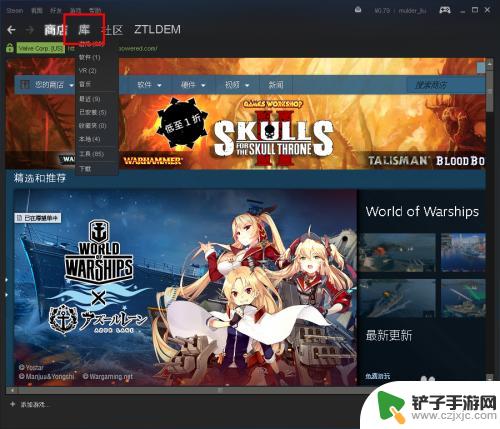
2.进入我们的游戏库
我这里已巫师3为例说明
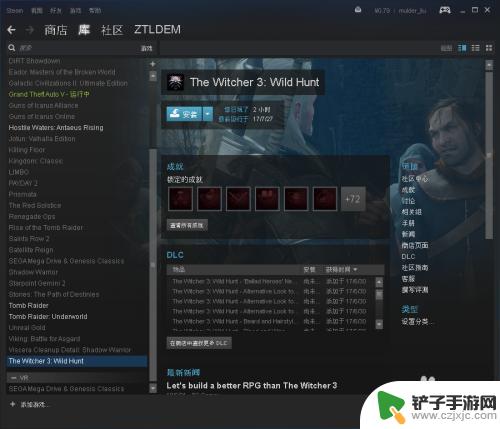
3.在steam客户端的左上角,找到 Steam
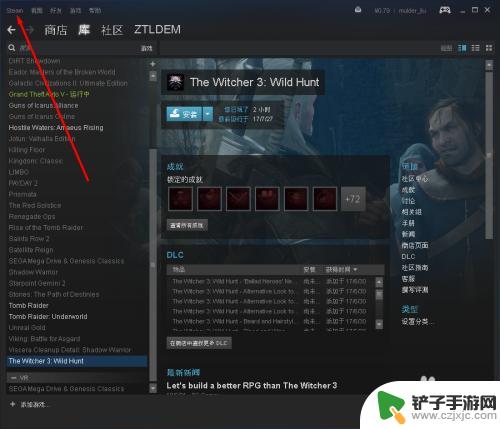
4.单击Steam 在弹出的菜单中找到 备份及恢复游戏
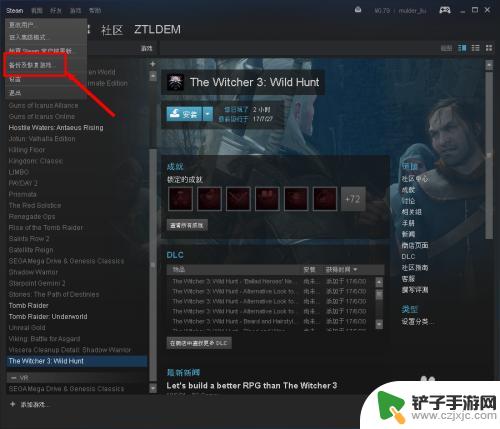
5.在弹出的窗口中,可以看到有2个选项
我们选择恢复之前的备份
点 下一步
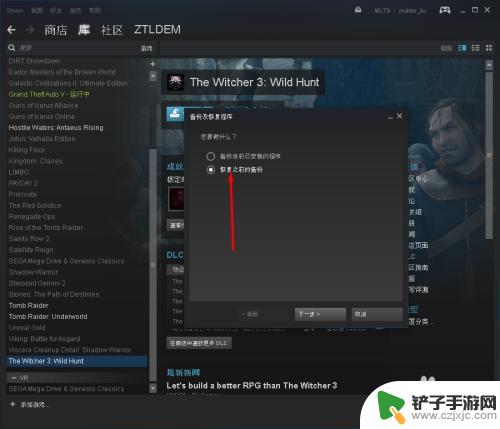
6.在弹出的窗口中,选择要恢复游戏文件所在的目录
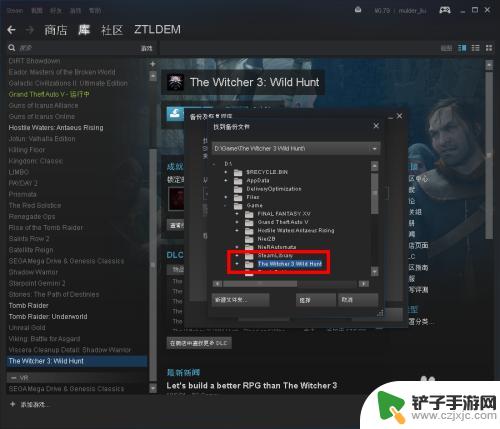
7.我们找到巫师3游戏的备份目录
选择这个目录
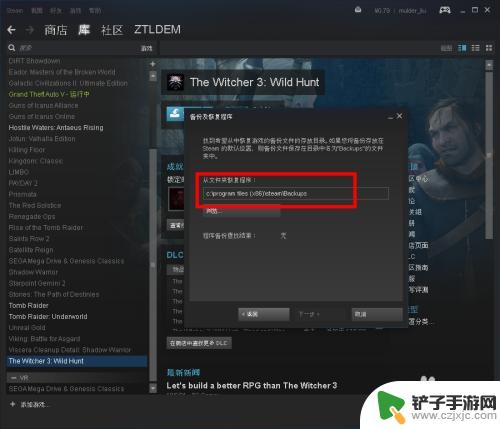
8.目录选择好后,继续下一步
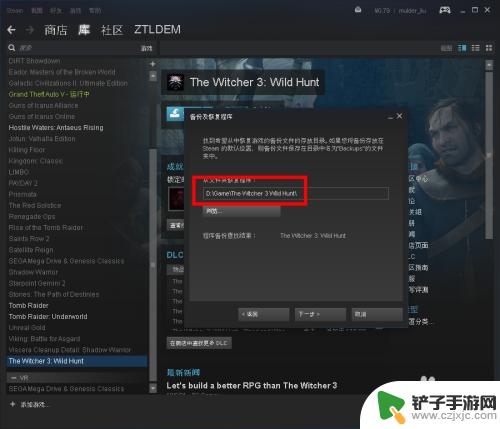
9.紧接着会弹出恢复游戏的详细信息窗口
以及要安装的游戏的位置
配置好安装位置后,点下一步

10.在恢复之前,还会要我们同意游戏的协议
点同意就好了
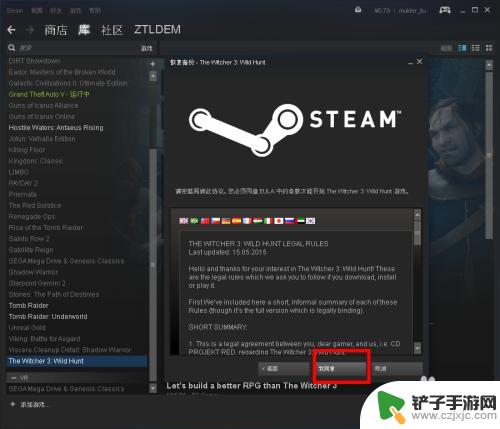
11.接下来就是等待了
会先给游戏分配安装的空间
巫师3游戏有57个G,已经是很大了.所以需要的时间会长一些
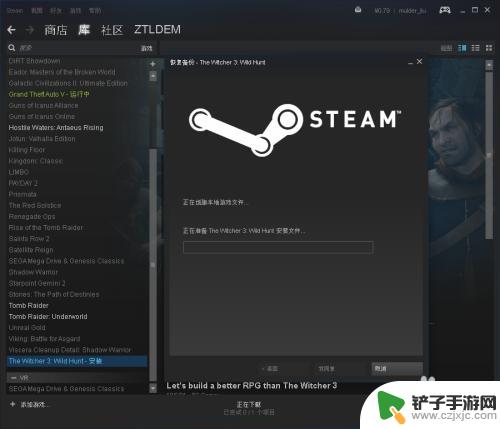

12.等进度条走完之后,会给出提示.游戏已经恢复完成
在进入库中就可以发现,之前的安装已经变为了启动
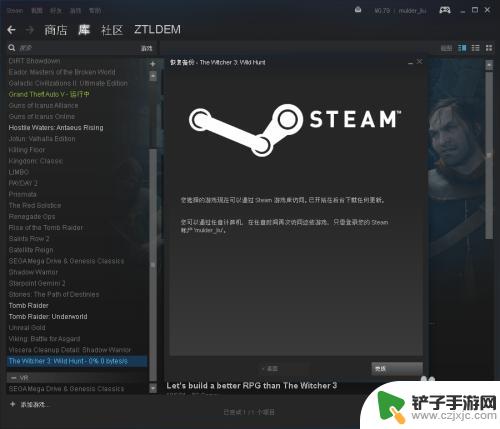
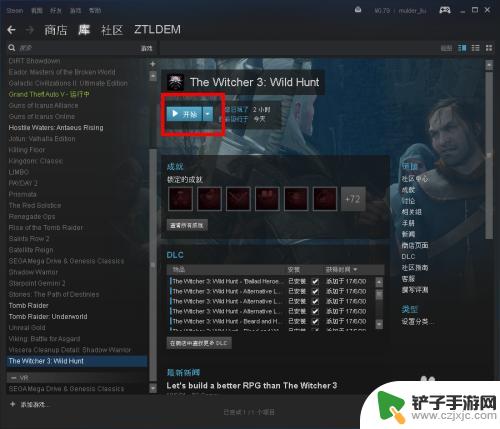
关于steam无法自我恢复的解决方法就到这里了。希望这些内容对您有所帮助,这将是非常有意义的事情!














